U盘被写保护最详细的解决方法
我们平常在使用U盘存储资料过程中,有时会碰到U盘被写保护的现象,无法正常执行读写操作。U盘写保护相当于只读也就是说修改内容但不能保存,这是专门为U盘防病毒而设计,但与只读又有不同。只读可以删除,但写保护不能删除。在这里小编给大家介绍以下解决方法。
操作方法:
一、注册表修复
1、打开电脑左下角的开始菜单,点击运行,或者按组合键win+R,然后输入regedit,打开注册表;
2、进入注册表里的HKEY_LOCAL_MACHINESYSTEMControlSet002Control与HKEY_LOCAL_MACHINESYSTEMControlSet001Control 两个栏目中;
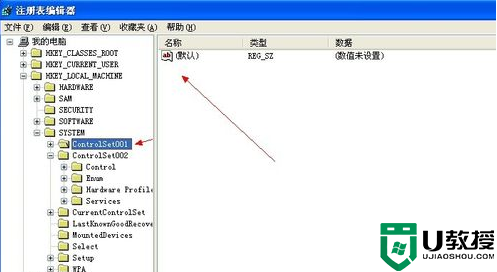
3、查看是否有StorageDevicePolicies子项,且该子项中是否有WriteProtect值,如果有则将其值改为0后跳到第5步,若没有则进行下一步;
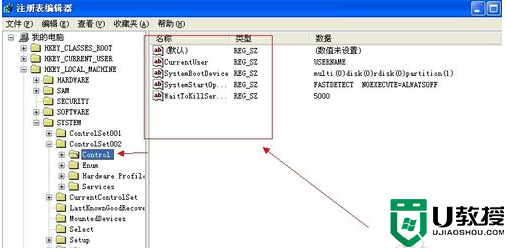
4、在Control上点鼠标的右键,再新建一个新的项,把新建项重命名为StorageDevicePolicies,最后直接在在右边白色空白的地方新建立Dword值,名字修改为为WriteProtect,数值设置为0;
5、点击关闭计算机,重启电脑,试试U盘能否正常使用。
二、利用U盘量产工具进行修复
1、百度搜索并下载安装“chipgenius 芯片检测工具”,检测一下U盘主控芯片的型号以及其它相关参数;
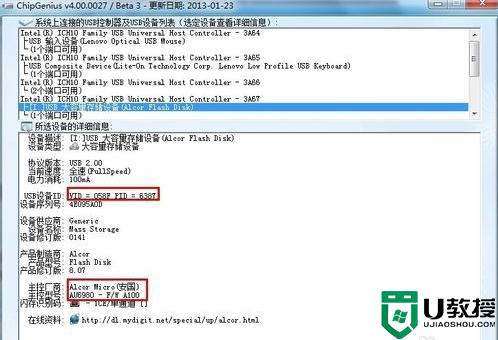
2、根据U盘的PID、VID以及主控型号在网上搜索相关的与U盘类型相匹配的量产工具;
3、下载安装好与U盘类型相匹配的量产工具,直接运行改工具,对U盘进行修复操作。
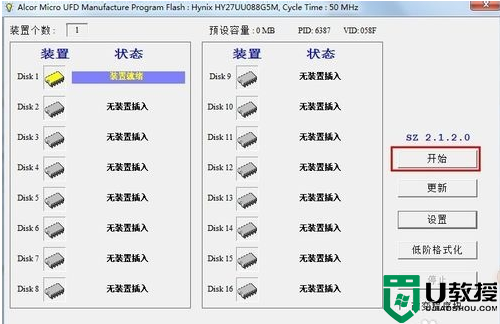
以上就是小编给大家介绍的2种解决U盘被写保护的解决方法,有需要的用户可以去试一试,希望能对大家有所帮助。


